Много потребители съобщават за неприятна грешка, когато стартират своите системи с Windows 10, което казва: „Не мога да намеря скриптов файл“C: \ WINDOWS \ system32 \ Maintenance.vbs“. Това може да е разочароващо, защото това се появява всеки път, когато влезете.
Обикновено такъв тип грешки възникват, когато вредна програма прави промени в системния регистър. Добрата новина обаче е, че има бърз метод за отстраняване на този проблем. Нека да видим как да се справим с тази грешка.
Решение: Чрез пресъздаване на файла и добавяне на изходен скрипт
Етап 1: Щракнете с десния бутон на мишката някъде в областта на работния плот, изберете Ново в контекстното меню и кликнете върху Текстов документ.
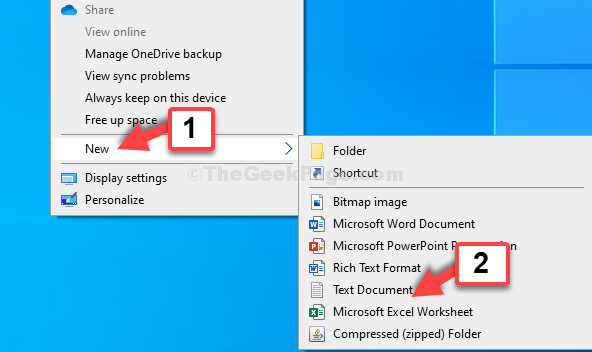
Стъпка 2: В текстов документ (бележник), въведете текста по-долу:
Wscript. Откажи се
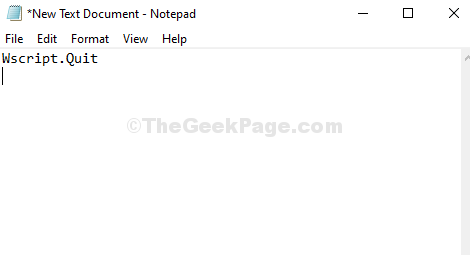
Стъпка 3: Сега запазете този текстов документ като Поддръжка.vbs на вашето предварително местоположение. Запазихме го на работен плот и задайте Запазване като тип да се Всички файлове.
Кликнете върху Запазете.
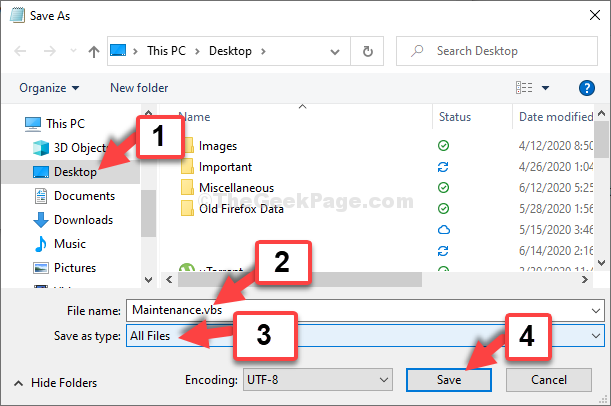
Стъпка 4: Сега отидете на.vbs файл на работния плот, щракнете с десния бутон върху него и изберете копие.
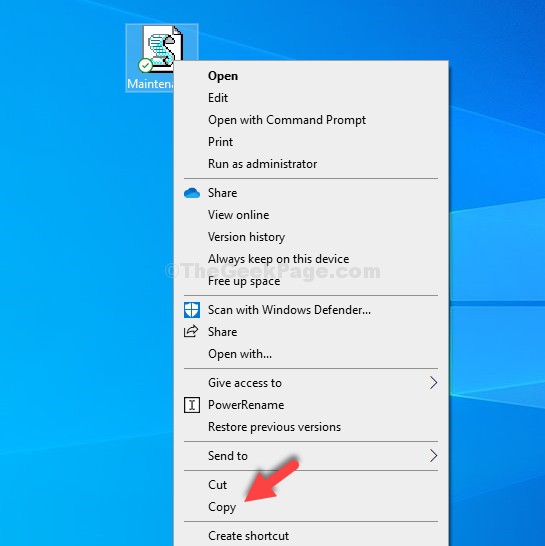
Стъпка 5: Натисни Клавиш на прозореца + X заедно на клавиатурата, за да отворите File Explorer. Щракнете върху C Карам прекия път отляво и отдясно, щракнете върху Windows.
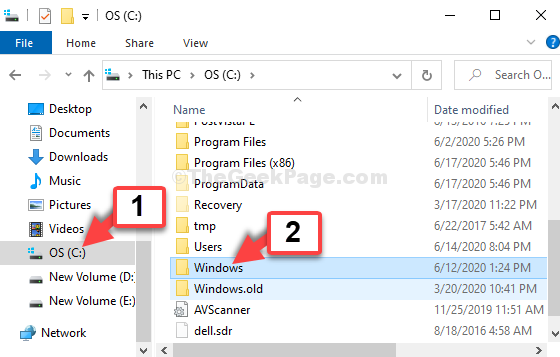
Стъпка 6: Сега кликнете върху System32.
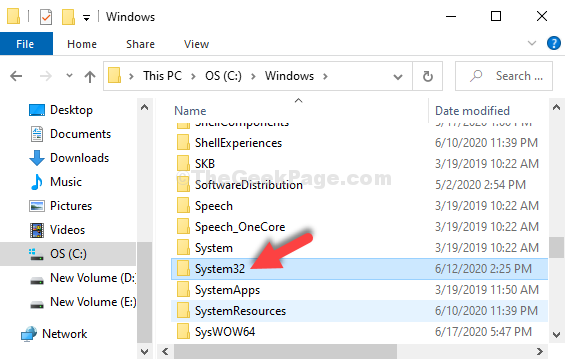
Стъпка 7: Сега, тук поставете копираното .vbs файл. Щракнете с десния бутон върху празно място и изберете Поставете от контекстното меню.
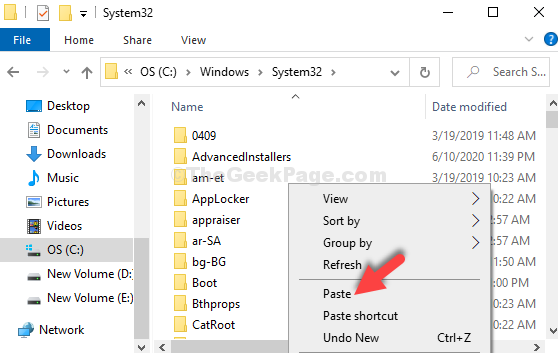
Натиснете продължи в подканата да завършите поставянето.
Това е всичко. Повече няма да виждате грешка в поддръжката и ще можете да влизате гладко в системата си с Windows 10.


